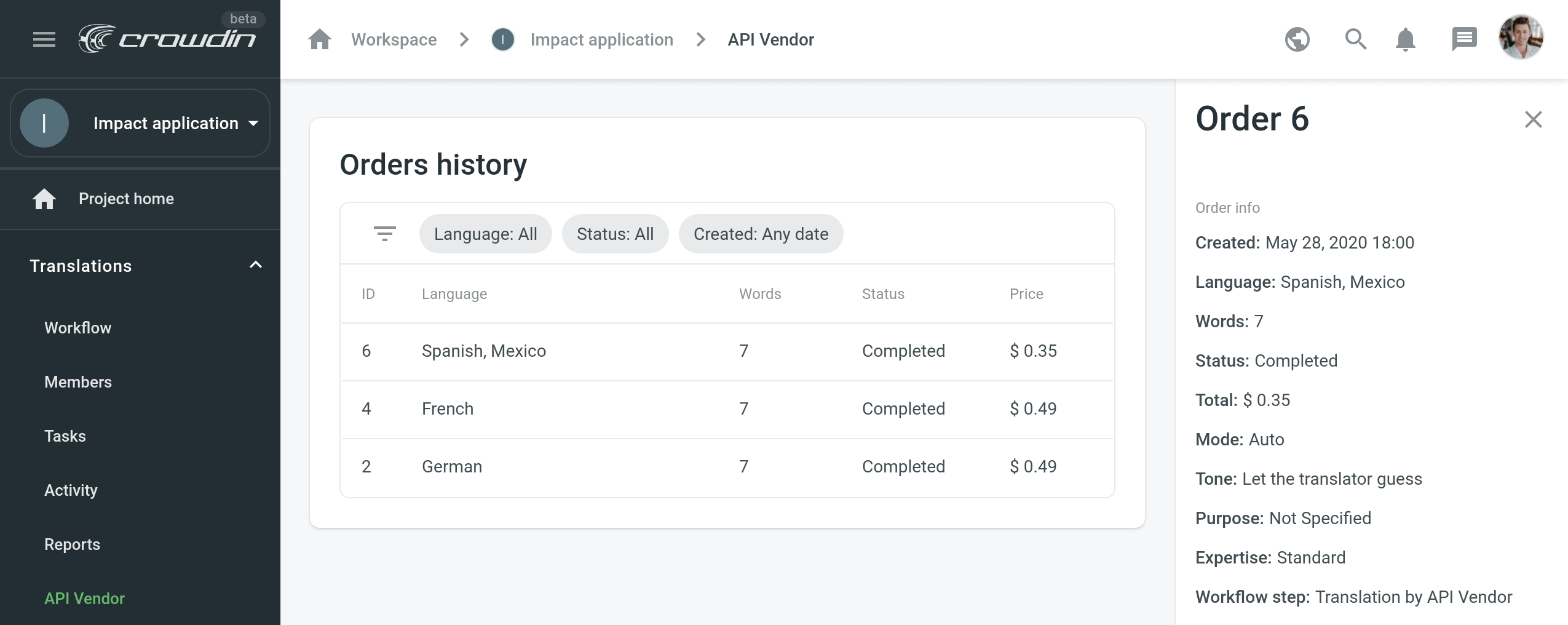API Satıcısı tarafından Çeviri
API Satıcısı tarafından Çeviri, API aracılığıyla Crowdin Enterprise ile bütünleştirilen satıcılardan profesyonel çeviriler sipariş etmenizi sağlayan bir iş akışı adımıdır. Bu şekilde, çeviri sipariş süreci tamamen otomatikleştirilmiş hale gelir.
Kuruluşa API Satıcısı Ekleme
Atmanız gereken ilk adım, kuruluşunuza bir API Satıcısı eklemektir.
- Çalışma alanı ana sayfanızda, Satıcılar sayfasını açın ve Mağaza sekmesine geçin.
- Gengo bölümünde Satıcılarıma ekle’ye tıklayın (yakında daha fazla Satıcı API’si gelecek).
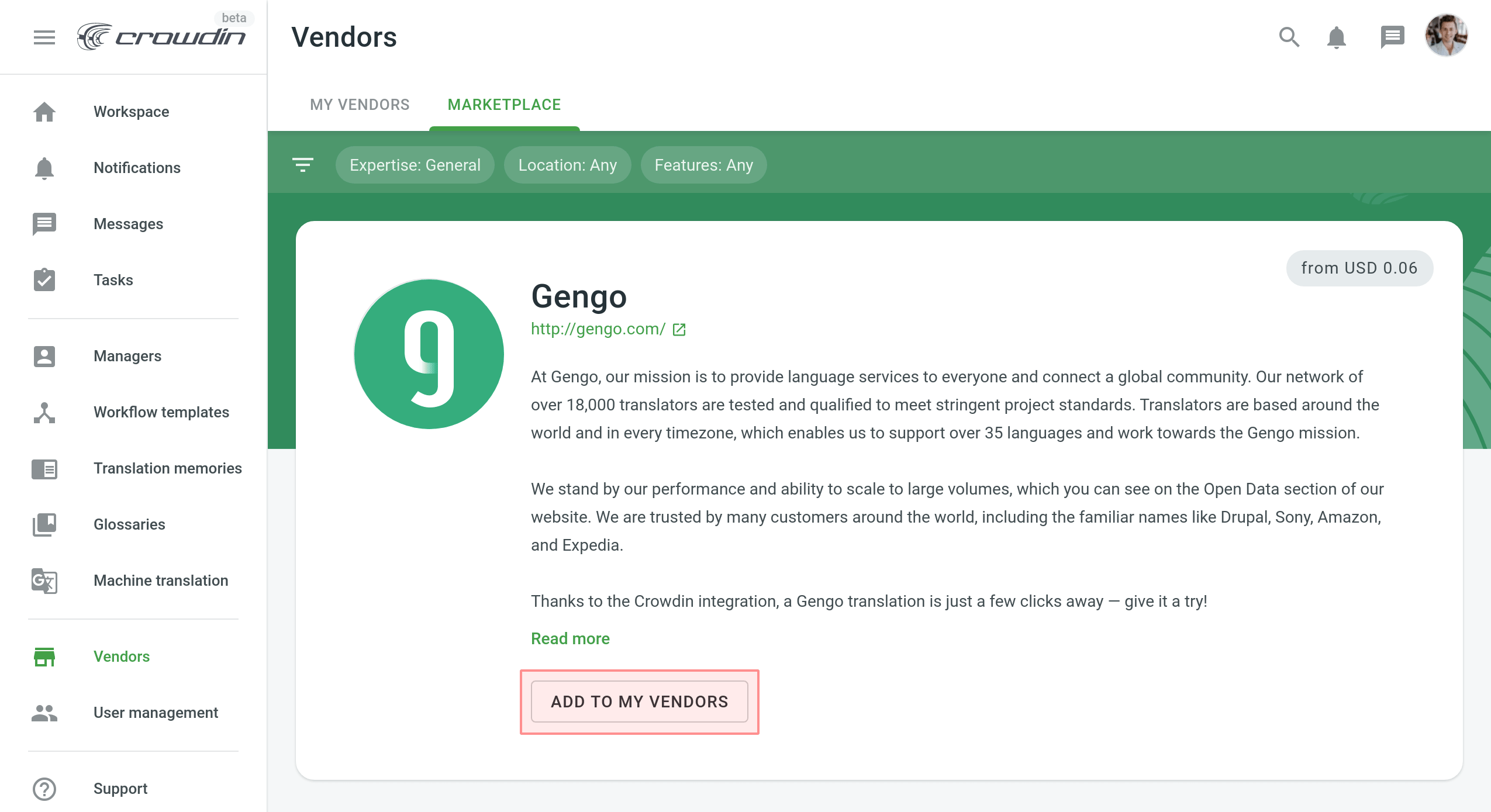
- Satıcılarım sekmesine geçin ve Gengo’ya tıklayın.
- Hesap ayarla’ya tıklayın.
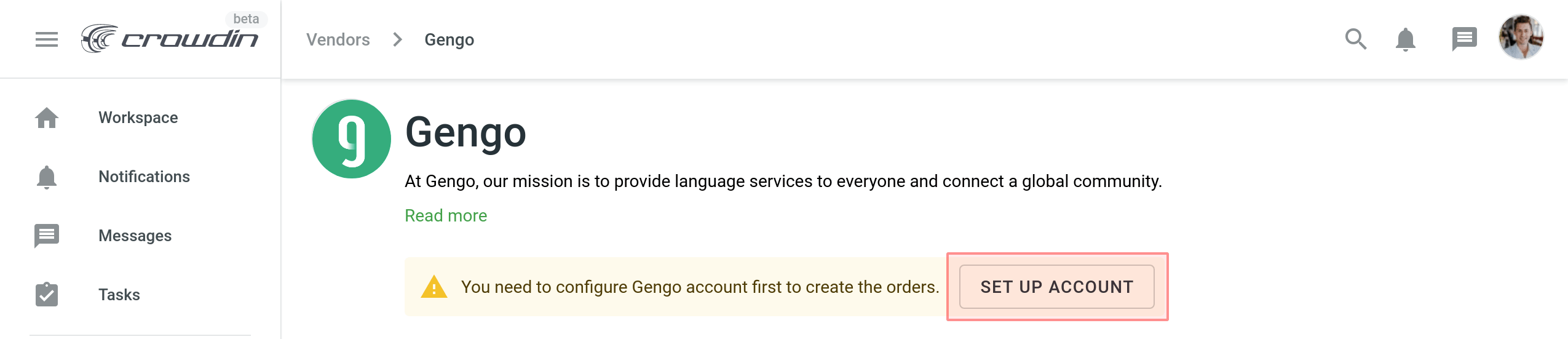
- Görünen ileti öğesinde, Hesap ayarları > API ayarları’nda bulunabilen Gengo API anahtarlarınızı yapıştırın ve Bitti’ye tıklayın.
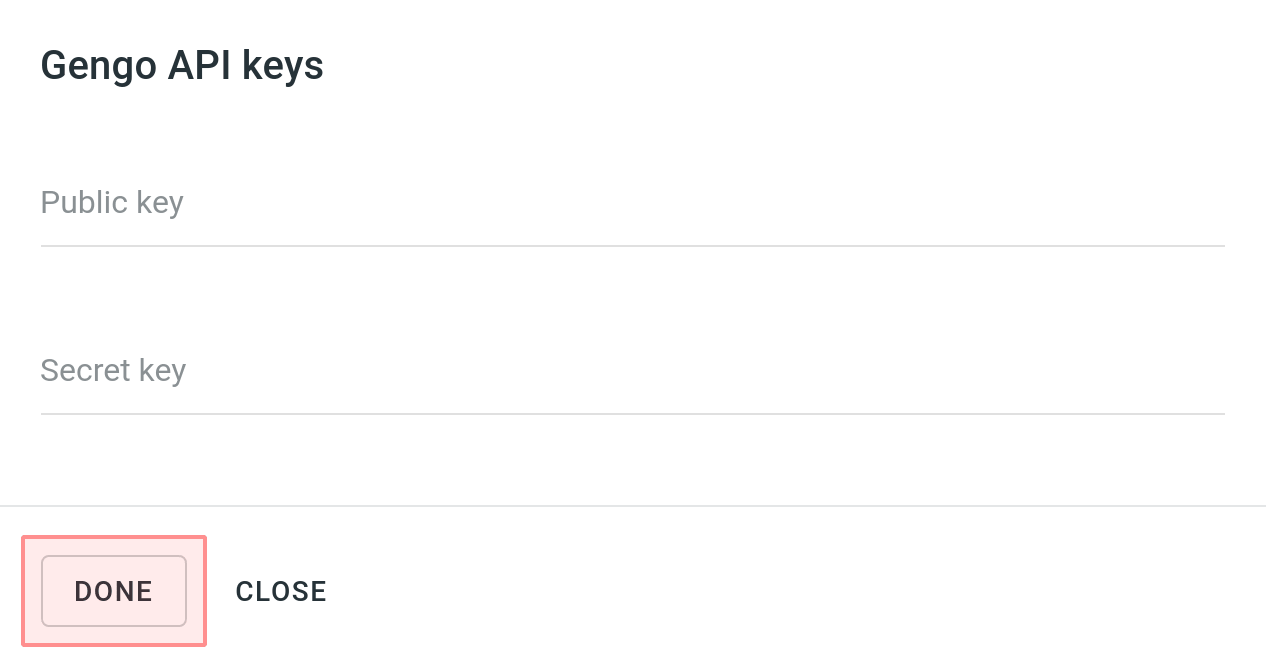
API Satıcısı tarafından Çeviri Adımını İş Akışınıza Ekleme
API Satıcısı tarafından Çeviri, iş akışı düzenleyicisinde veya İş Akışı şablonu düzenleyicisinde projenizin iş akışına eklenebilir. Satıcı açılır menüsünden gerekli satıcıyı seçtiğinizden emin olun. Gerekirse, Uzmanlık, Ton, Amaç vb. için varsayılan değerleri tercihlerinize göre değiştirin.
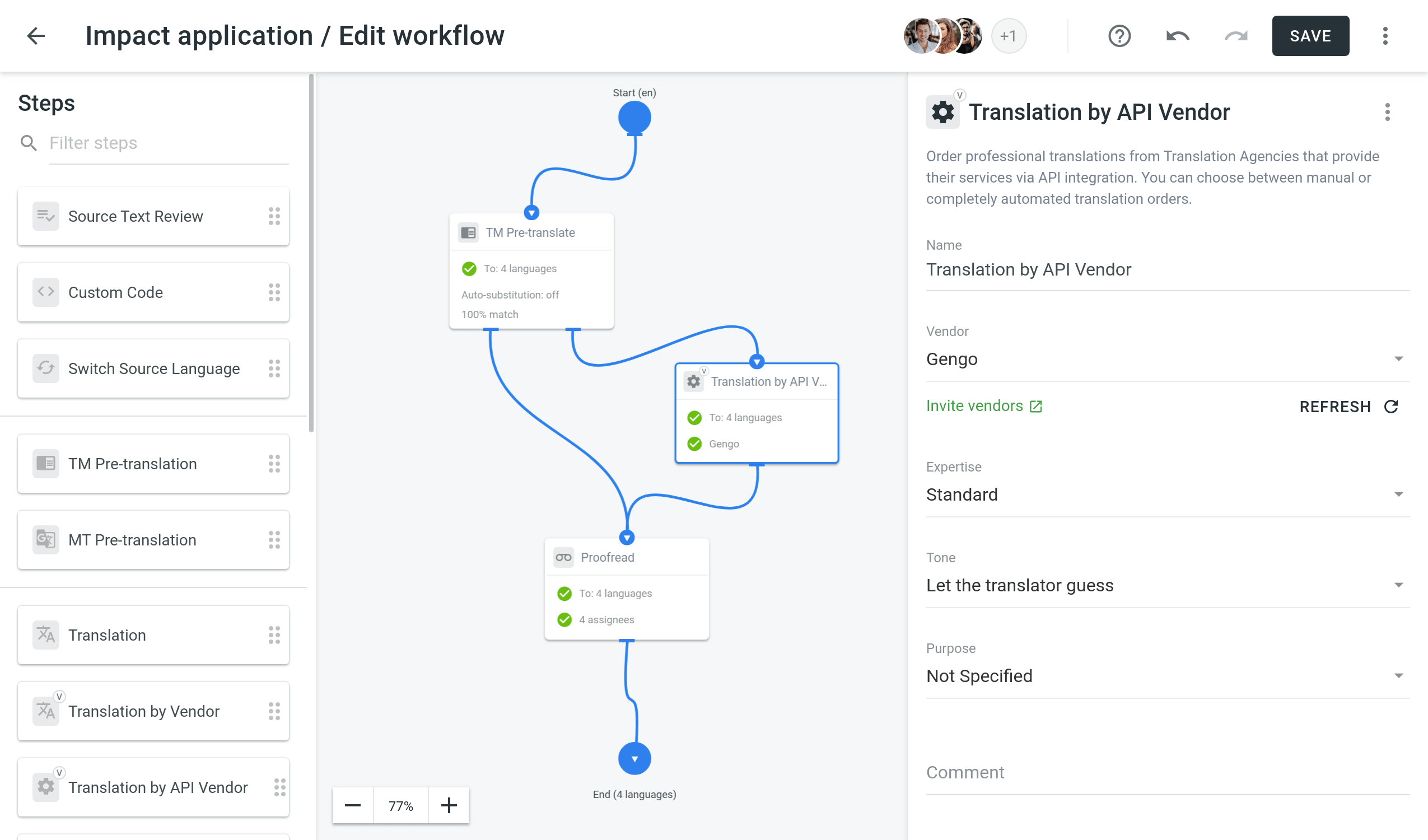
API Satıcısından Çeviriler Sipariş Etme
Proje iş akışınıza bir API Satıcısı tarafından Çeviri adımı ekledikten sonra, projenizin Çeviriler bölümünde API Satıcısı sekmesi görünecek.
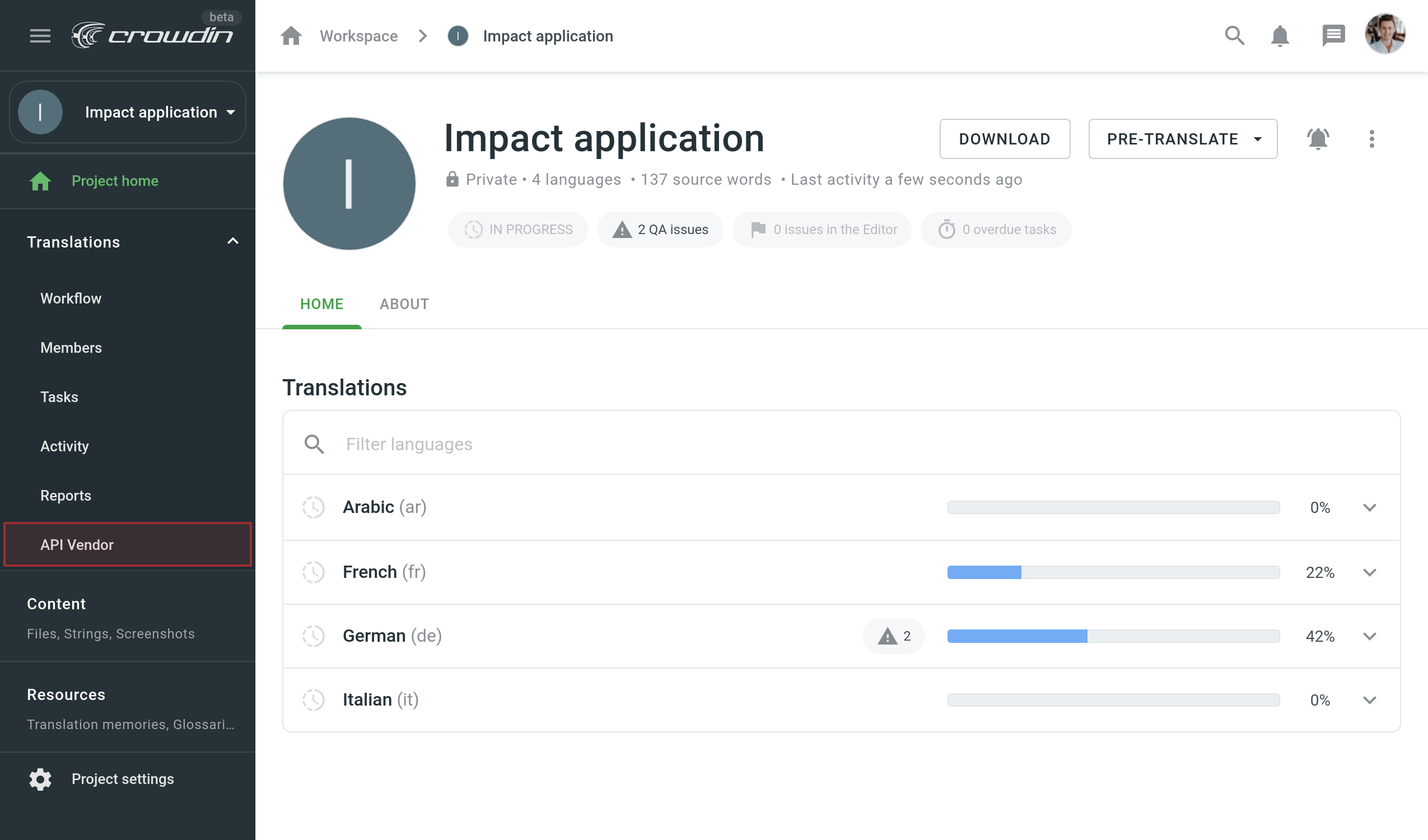
Çevirileri sipariş etmeye başlamak için Çeviriler bölümünde API Satıcısı’na tıklayın. API Satıcısı sayfasında, çeviri siparişi vermek istediğiniz dilleri seçin ve Sipariş oluştur’a tıklayın. İsteğe bağlı olarak, Çevirileri otomatik olarak sipariş et (her saat) seçeneğini etkinleştirebilirsiniz ve çeviri siparişleri oluşturulacak ve otomatik olarak API satıcısına gönderilecektir. Çeviriler hazır olur olmaz doğrudan projenize teslim edilecektir.
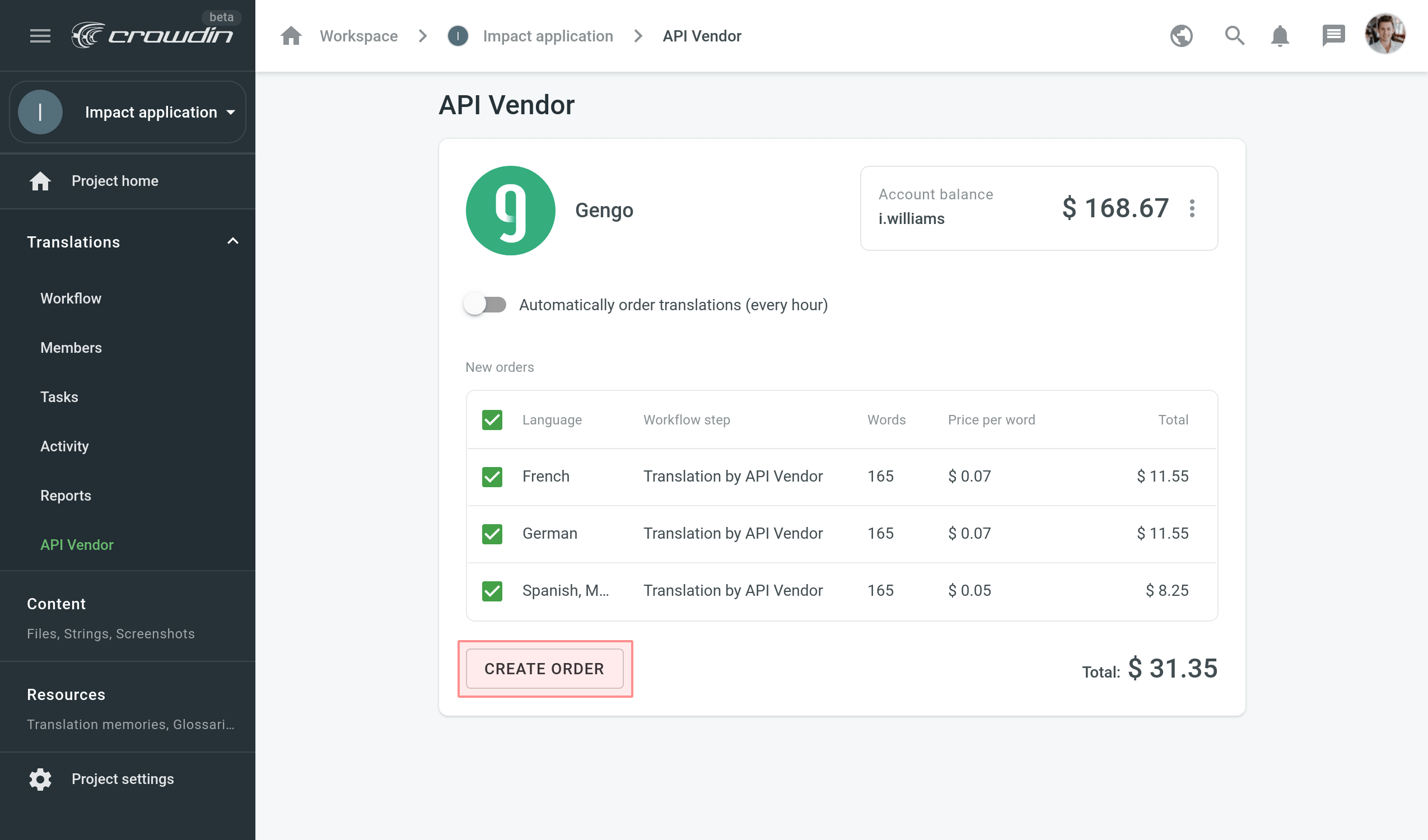
Siparişlerin Geçmişi
Çeviri siparişlerinin listesini, her sipariş için kelime sayısını, sipariş durumlarını ve sipariş fiyatlarını gözden geçirmek için projenizin Çeviriler bölümünde API Satıcısı‘na tıklayın ve tüm bu bilgileri bulacağınız Siparişlerin geçmişi bölümüne doğru aşağı kaydırın. Alternatif olarak, siparişlerin geçmişini Satıcılar sayfası > gerekli satıcıya tıklama aracılığıyla gözden geçirebilirsiniz.
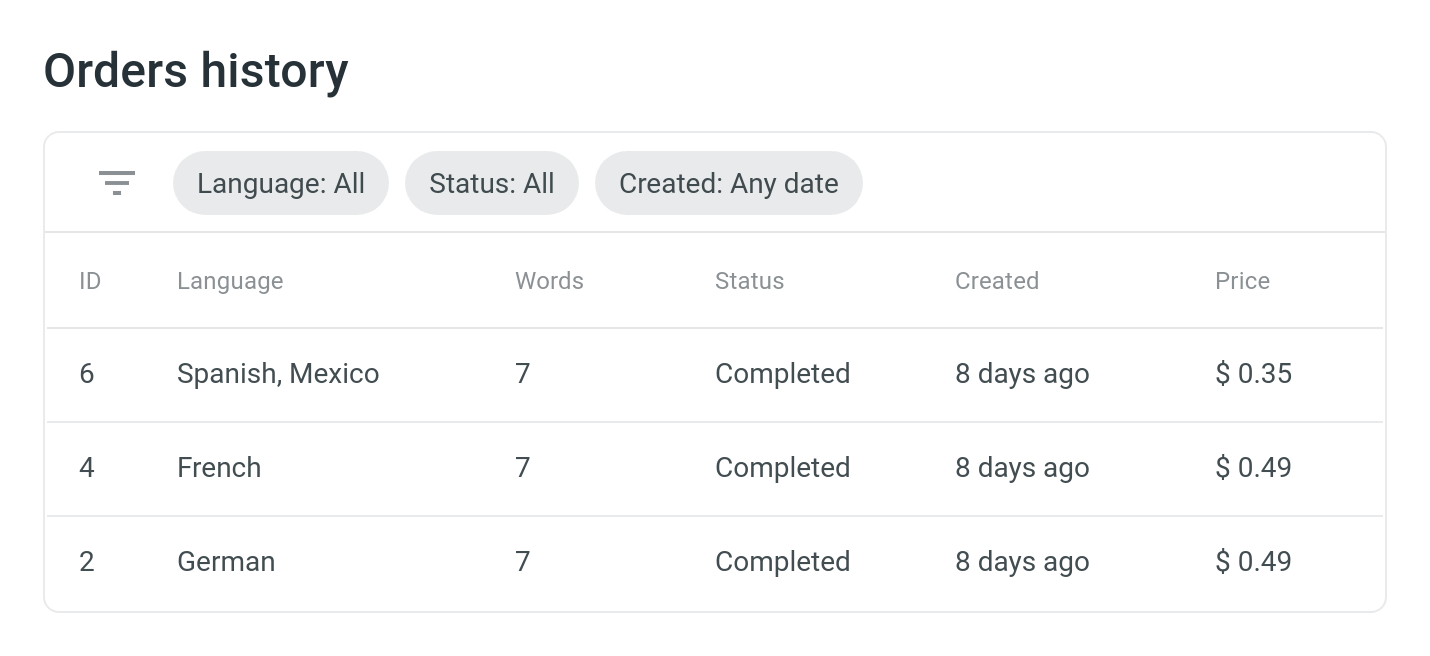
Ayrıca, Siparişler geçmişi bölümünde gerekli siparişe tıklayarak her siparişle ilgili daha ayrıntılı bilgileri gözden geçirebilirsiniz.